事实上,我也采用了微软经典的吃自己的狗屎的办法,不是简单测试一下,而是在工作中实际使用,但是,非常遗憾,使用的结果就是现在炮制的《批判Office2007》一文。
l 错误1、分工作任务组织的工具栏
在新的设计中,工具栏的排列不是按照使用频率分布,而是按照工作任务组织。
![]()
图表 1典型的按使用频率组织的工具栏
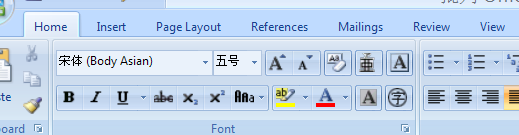
图表 2按任务组织的工具栏
在实际的工作中,任务在时间上并不是想他们想象的那样成线性的,最典型的地方就是在编辑文章时(Home),经常需要做Insert操作,这样我不得不在俩个面板中不断切换,反而增加了操作的复杂度。
l 错误2、取消了主菜单栏
这种新设计宣称:更容易找到所需要的功能。我不敢苟同,主菜单被取消掉了,所有的功能都设计为一个个图标,旧用户(例如我)需要痛苦的寻找新位置,而新用户并不能通过文字迅速找到功能,而是不得不将鼠标移动到图标上,一一寻找功能。
在经典的菜单加工具栏的设计中,分工非常的明确,互相补充。主菜单是功能集最全的,但过长不能快速访问,工具栏认为是访问最快的,且会根据访问频率决定哪些显示。
新的设计将所有的工具全部罗列出来,也造成了占用面积过大的问题。
l 错误3、严重缺乏自定义功能
在原先的设计中,菜单栏和工具栏都是可以自定义的。
面向初级用户提供了工具栏尾部调准按钮:
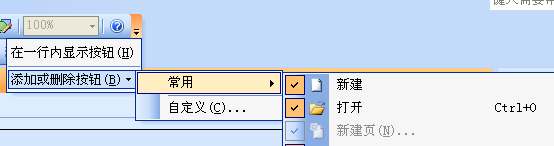
面向高级用户提供了工具中的选项;
面向开发人员则提供了统一且方便的CommandBar对象模型。
而在新的设计中,我只能用糟糕来形容,按钮不可以移动,工具栏不可以调整停靠位置,也不可以改变大小,不可以添加或删除按钮。我唯一找到的自定义的地方就是顶部的快速工具栏。
![]()
l 其他错误
在Word中,当你选择文本时,将自动显示一个工具栏,但问题是这个工具栏挡住了我的鼠标位置,我已经好几次误按了这个工具栏上的按钮:
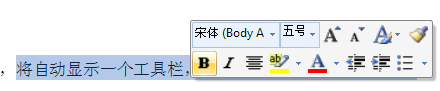
在Word和Excel中,我还无法寻找到VBA,不知道MS怎么想到,不要告诉我他想取消这个功能吧。
关于Outlook的评测请看《Office 2007 探索之路 - Outlook 》